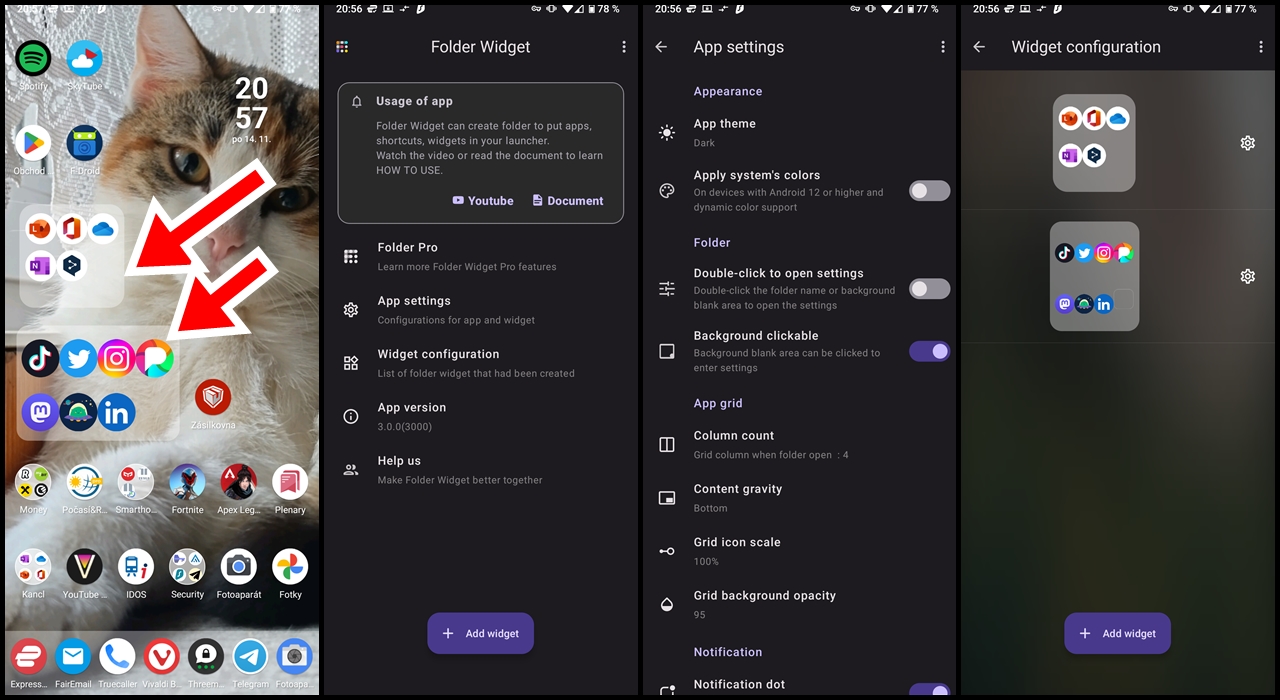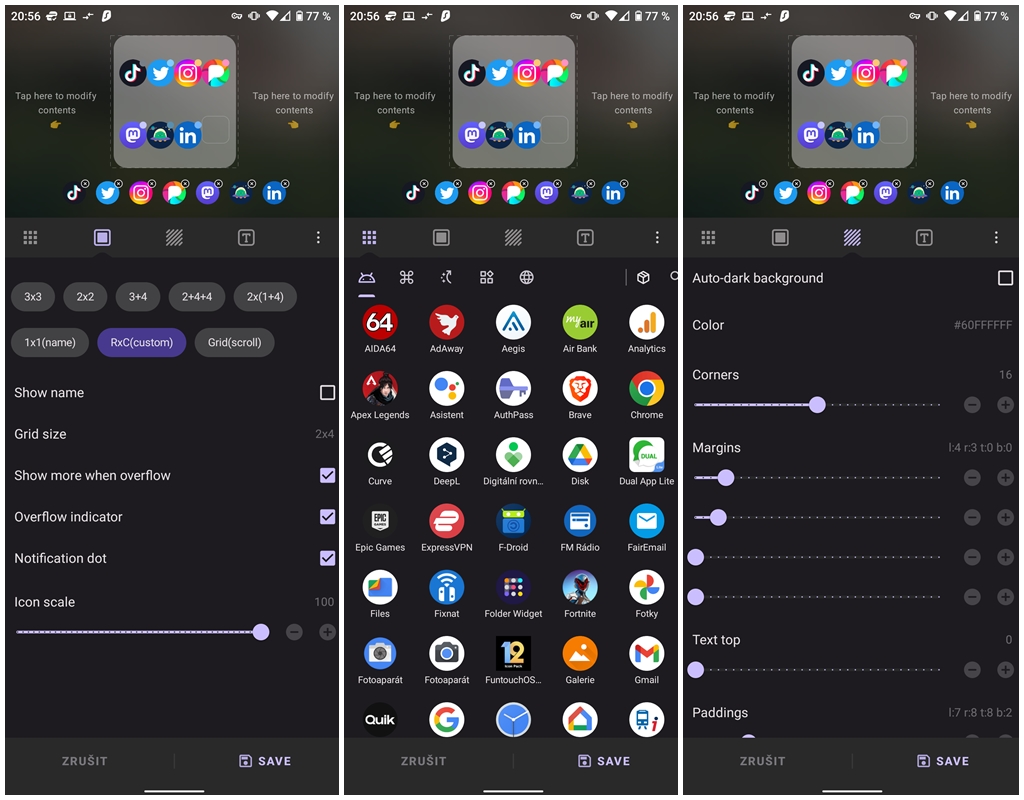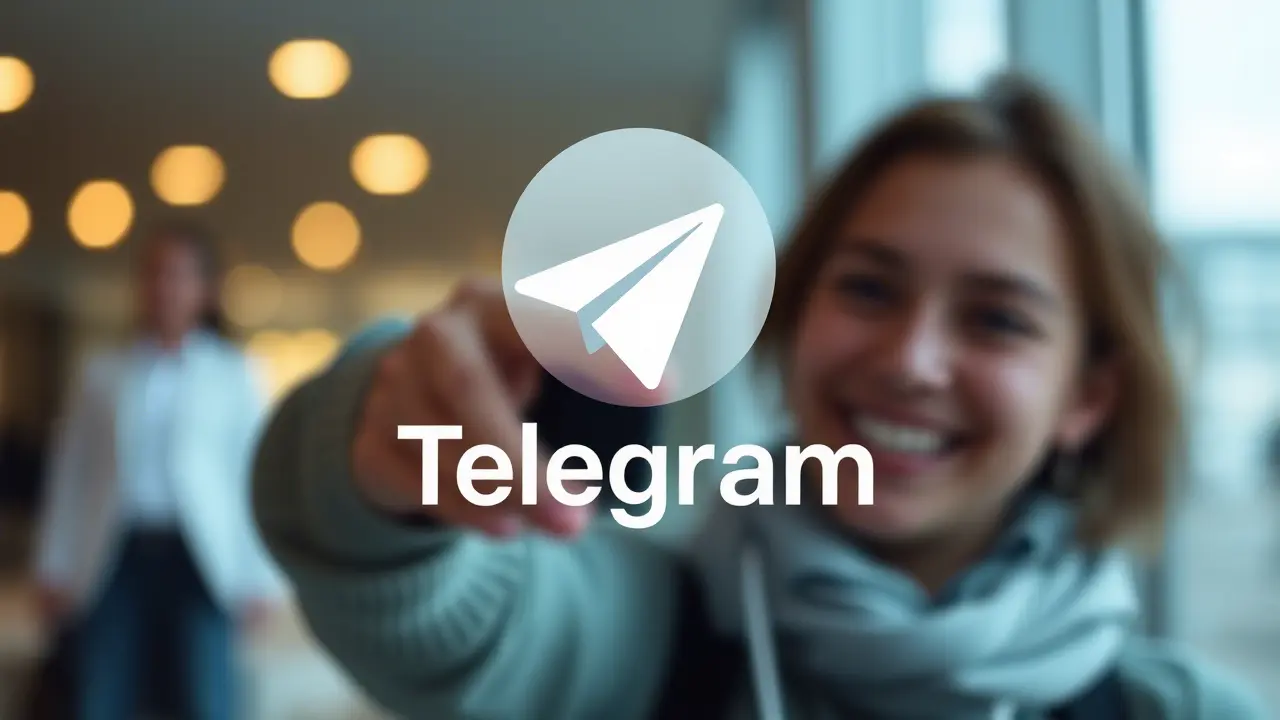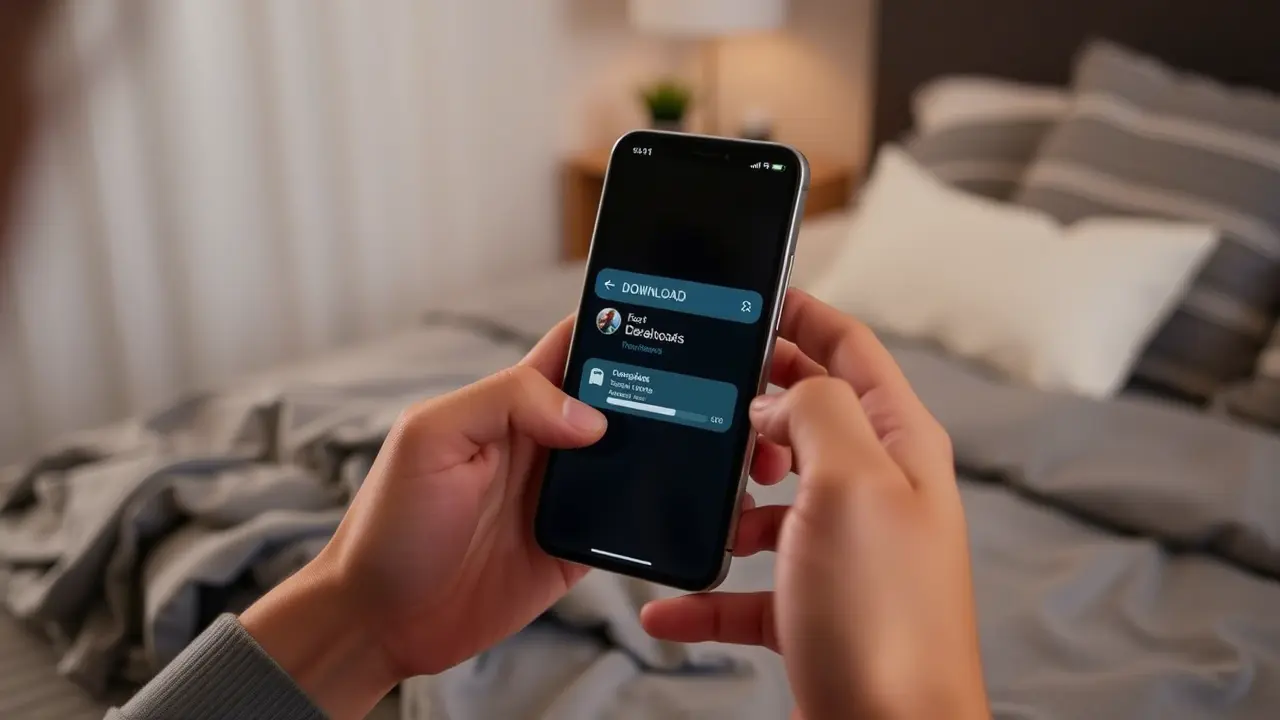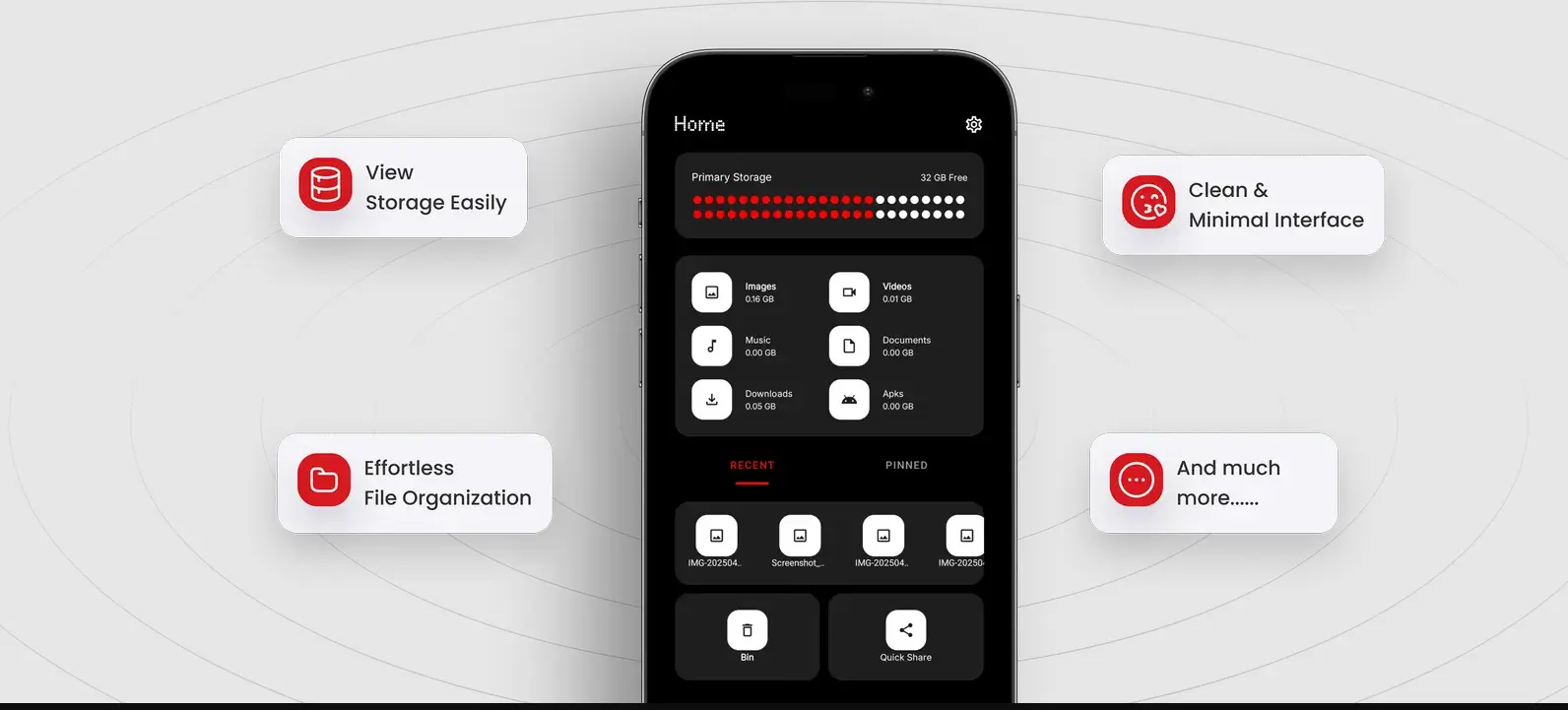Operační systém Android je svobodnou platformou a téměř každý výrobce si jej upravuje k obrazu svému. To je vlastně moc fajn, protože každý si pak může vybrat mobil a zpracování systému dle svých potřeb. Někteří si však potrpí na čistý systém Android bez masivní nadstavby, a to nabízí třeba přímo mobily Google Pixel, ale i Nokia.
Čistý Android byl dlouhé roky vždy přehledný, svižný a vypadal dobře. To se však s příchodem nového prostředí Androidu 12 změnilo a vlastně znám jen jednoho člověka, kterému se nové prostředí líbí. Nastavení telefonu Google již upravil a je dle mého názoru pěkné, ale hlavní úvodní obrazovka má neodstranitelné příšerné widgety např. widget s vyhledávacím polem Google dole a datem na horní části. Měnit nelze ani mřížku ikon a zrovna moc se mi nelíbí ani výsuvná rolovací lišta, co neuvěřitelně plýtvá místem…
Chcete všechny tyto vzhledové nedostatky nějak upravit? Je to možné díky různým mobilním aplikacím z Obchodu Play. Jejich nastavení je snadné. 😉
Co udělat aby každá aplikace v článku správně fungovala?
Aplikace zmíněné v článku níže jsem testoval na mobilech Nokia X30 5G a Nokia G60 se systémem Android 12.
Je nutné si uvědomit, že některé aplikace zmíněné níže skutečně zasahují do vzhledu systému. Je třeba jim tedy udělit veškerá potřebná oprávnění. Aplikace vás o udělení povolení sama může požádat, ale přímo na úvodní obrazovce můžete na ikoně aplikace dlouze podržet prst/Informace o aplikaci/Oprávnění a povolit potřebná oprávnění. Pokud přejdete o krok zpět k informacím o aplikaci, u některých aplikací je třeba dole povolit i položku „Změny nastavení systému“.
Pro správnou funkčnost aplikací je důležité, aby se daná aplikace sama neukončovala. Doporučuji tedy na ikoně každé zmíněné aplikace v článku dlouze podržet prst/Informace o aplikace/Baterie zvolit možnost „Neomezeno“. Poté by bylo dobré přejít také do: Nastavení telefonu/Baterie/Správce pozadí aplikace (povolit) a u dané aplikace zaškrtnout všechna tři pole (Spouštění/Automatické spouštění/Zámek udržovat).
Jak odstranit widgety Googlu a nastavit mřížku ikon?
Výhoda čistého Androidu je ta, že si můžete nastavit jakýkoliv výchozí launcher bez problémů. Někteří čínští výrobci s vlastní nadstavbou Androidu totiž neumožňují používání launcherů s ovládacími gesty systému a používat pak musíte pouze starou trojici ovládacích tlačítek v displeji. Na takový problém naštěstí u čistého Androidu nenarazíte.
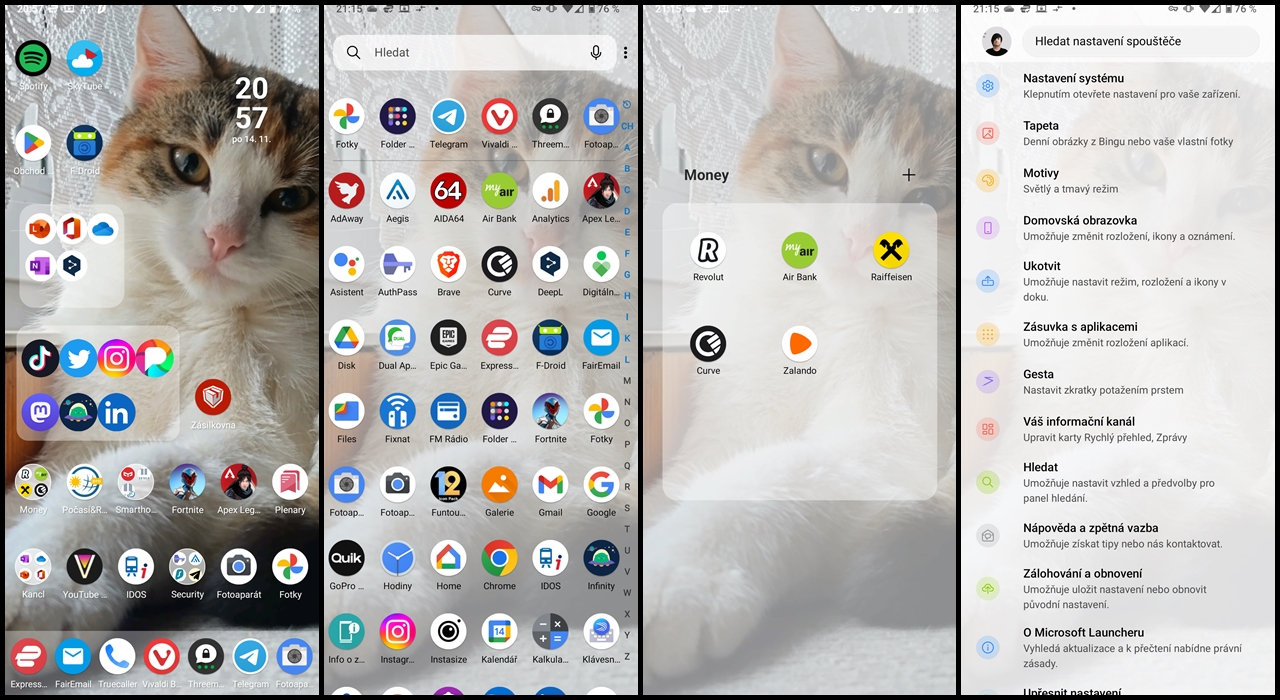
Bezplatných launcherů je celkem dost, ale v současné době mi nejvíce vyhovuje asi Microsoft Launcher, který na mobilech Nokia také dlouhodobě používám. Ten je zdarma, v češtině, bez reklam a odesílání zpětné vazby o používání je čistě dobrovolné.
Microsoft Launcher nabízí celkem široké nastavení. Vybrat si můžete mřížku ikon až 12×12, nebudete mít žádné neodstranitelné widgety, nastavit lze velikost ikon, vzhled ikon, vzhled složek na úvodních obrazovkách, světlý i tmavý režim prostředí, menu aplikací i spodní dok s ikonami aplikací. Přítomný je informační kanál vlevo, ale ten můžete klidně úplně odstranit.
Widgety větších složek s aplikacemi
Nudí vás klasické složky ikonek? Tak zkuste zvětšené složky ve widgetu. Ty nemusíte ani otevírat a jedním klepnutím otevřete svou oblíbenou aplikaci. Vlastně se jedná o funkci z HarmonyOS v produktech Huawei. Do složek tedy vložíte své aplikace dle svých potřeb, složku můžete pojmenovat a umístit na jakoukoliv úvodní obrazovku. Velikost složek lze také libovolně měnit.
Folder Widget je sice dostupná v Obchodě Play zdarma a v omezené formě ji používat bezplatně můžete. Doporučuji si však pro širší nastavení koupit Pro verzi za jednorázovou částku.
https://youtu.be/81HaCVUlkiE?t=1
A co ta výsuvná liště s notifikacemi a zástupci funkcí?
Někomu vadí nové provedení výsuvné lišty Androidu 12. Lišta funguje bez problémů a díky QuickBattery Tile (článek o aplikaci) hezky vypadá i zobrazení aktuální teploty procesoru. Jestli si na prostředí lišty však nezvyknete, můžete vyzkoušet nějaké aplikace pro změnu prostředí.
Aplikací pro změnu lišty je poměrně dost, ale ne všechny spolehlivě fungují na Androidu 12. Za vyzkoušení stojí aplikace od vývojáře ZipoApps. Ty mají otravné předplatné, ale v omezené verzi můžete aplikace využívat zdarma. Po spuštění aplikace jen klepnete na křížek pro zavření otravné nabídky s předplatným. V nastavení aplikace bude zobrazována i otravná reklama, která je během nastavování velmi otravná. Před spuštěním nastavení aplikací tedy doporučuji do mobilu nainstalovat AdAway s filtrem blokování reklam v aplikacích a pak vše nerušeně nastavit.
Vyzkoušet tedy můžete takovou pro Android standartní starší lištu, a to díky aplikaci Power Shade: Notification Bar. Ta mi na Nokii X30 fungovala vlastně moc pěkně a vadila mi jen možnost vysunout lištu i na obrazovce Always-On v zamčeném stavu. Prostředí lišty si můžete manuálně upravit, a to jak horní zástupce funkcí, tak i barvy, posuvník pro jas a další známé funkce.
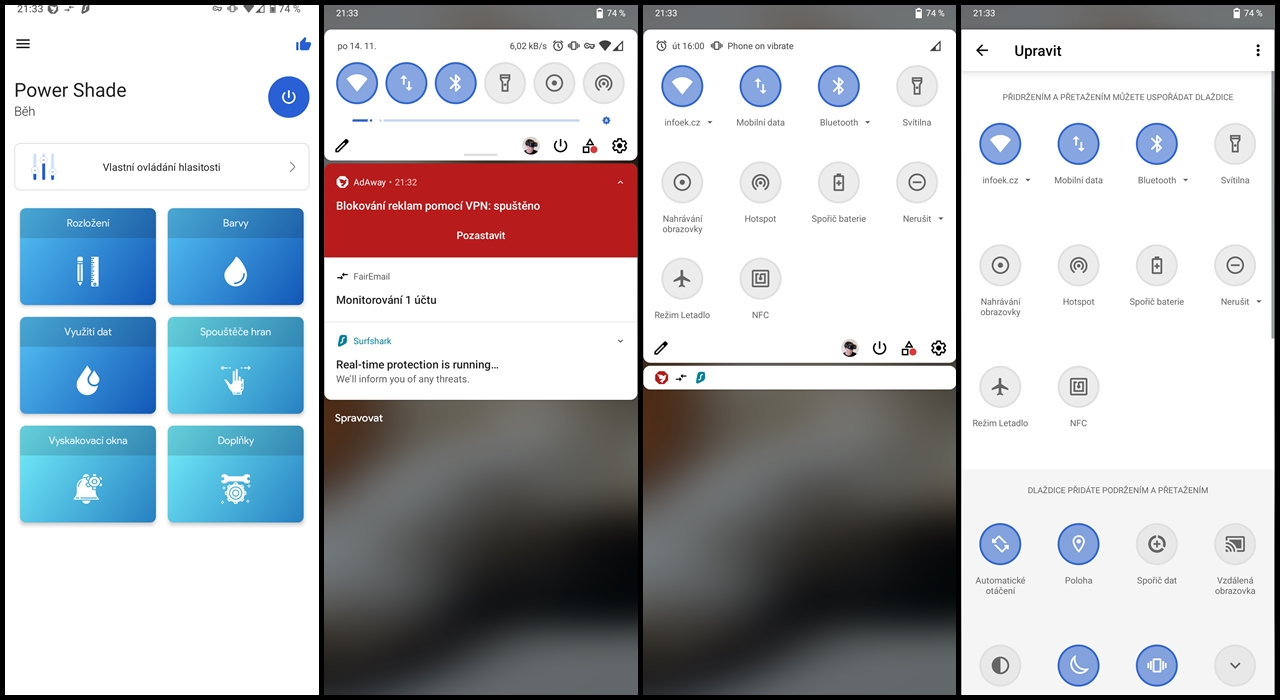
Material Notification Shade zas nabídne velice podobné nastavení lišty a funkcí. Poskytuje však zástupce v liště ve stylu starších Androidů. Někomu tento jednoduchý vzhled vyhovovat rozhodně může.
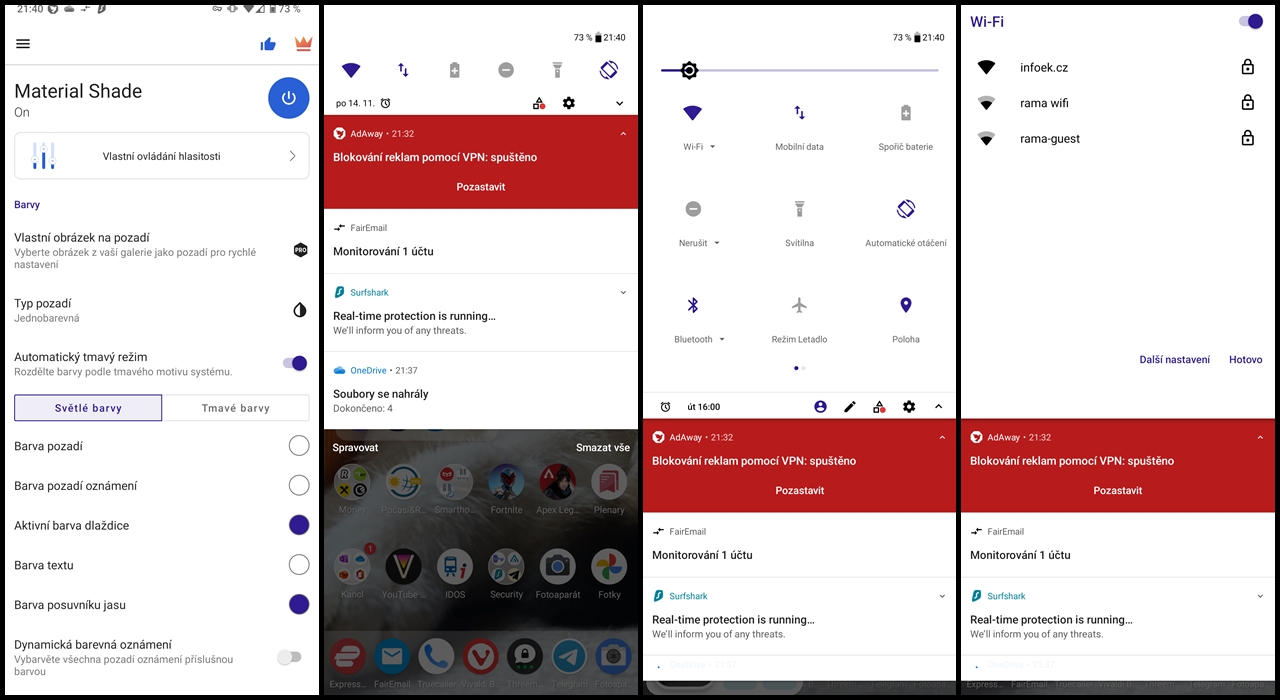
Chcete design lišty z mobilů Xiaomi nebo Samsung? I pro ty má stejný vývojář své aplikace. Ovládání obou aplikací je totožné s předchozími. U Xiaomi verze můžete mít jednotnou lištu s notifikacemi i zástupci nebo oddělenými notifikacemi a druhou lištu s akčním centrem. Nejlépe mi fungovala však jednotná verze.
- Odkaz na Xiaomi verzi Mi Control Center v Obchodě Play
- Odkaz na Samsung verzi One Shade v Obchodě Play
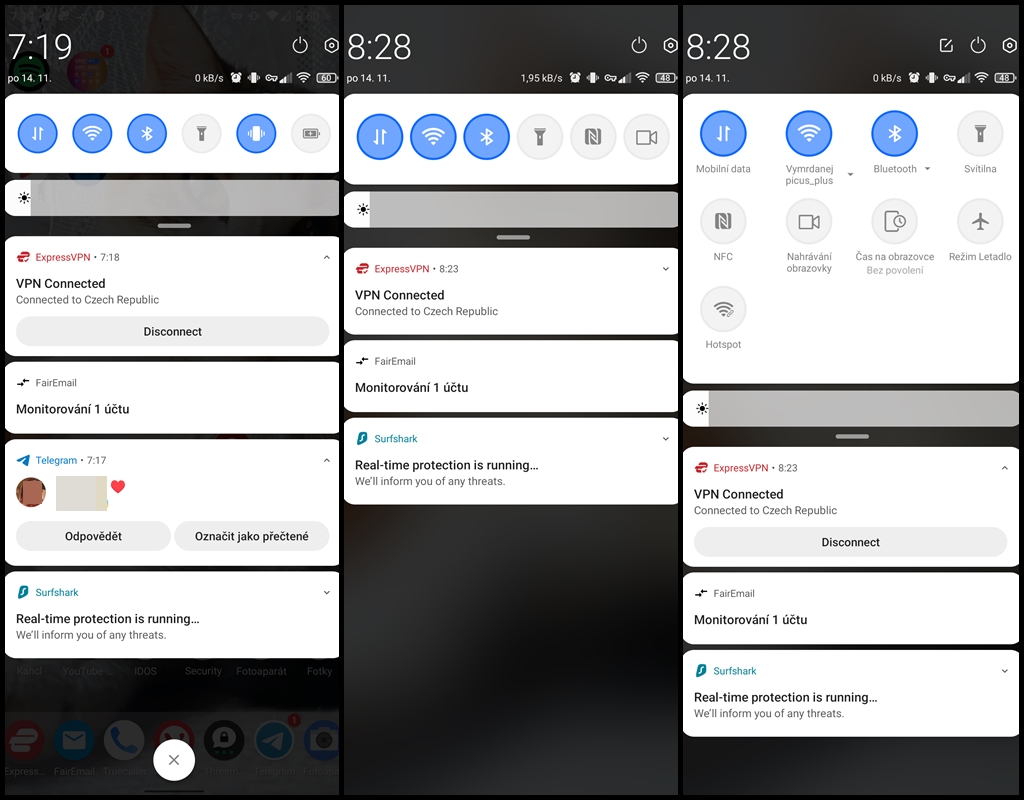
Nějaké další úpravy?
Jedná se o úplnou blbost, ale vyzkoušet můžete i nějaké nabíjecí obrazovky s aplikací Charging Fun Battery Animation. Ty se zobrazí hned po připojení nabíječky. Na obrazovce může být zobrazeno datum, čas, procenta nabití a nějaká pěkná animace. Tato obrazovka je zobrazována po dobu nabíjení, takže ji doporučuji používat na mobilech s OLED displeji např. Nokia X30 5G. Obrazovku však můžete klidně zavřít. Sama se zavře hned po odpojení nabíječky.
Změnit si můžete i panel pro ovládání hlasitosti. Vyzkoušet můžete třeba aplikaci Ultra Volume Control Styles, která nabízí i v bezplatné verzi hezké vzhledy a v mém případě aplikace fungovala dobře.
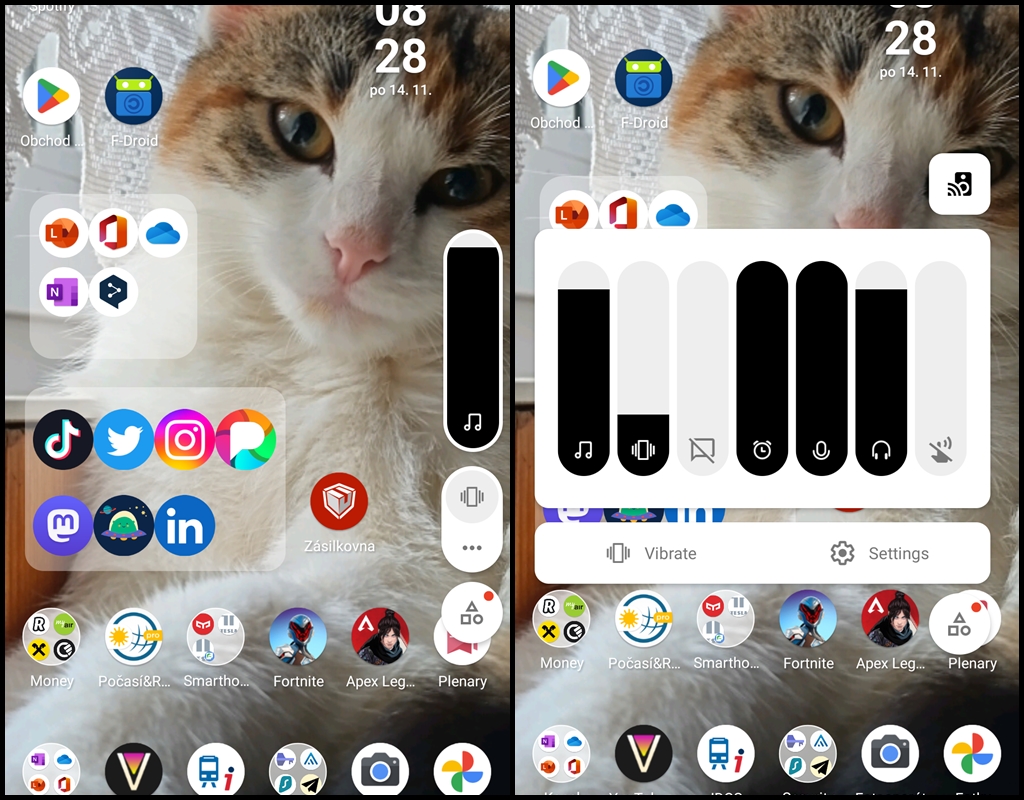
Další užitečné doporučené aplikace:
- Aplikace pro blokování reklam
- Fotoaplikace Google Camera 8.6
- Dual App Lite – umí používat jednu aplikaci s více účty, což čistý Android jinak nenabízí
- Aplikace infoek.cz pro sledování novinek tohoto webu 😉
- Další články o mobilních aplikacích